BIGLOBE格安SIMの乗り換え方!3つの手順で変更完了!

格安SIMのキャリア変更に一番不安なことといえば
変更手続きかと思いますが、
超アナログ人間の私でも簡単にできました!
どんな感じの流れだったか記したいと思います。
主な手順として3つです!
1つ目はBIGLOBEでの申し込み作業。
2つ目は電話番号の引き継ぎ作業。
3つ目は新しいSIMを挿入と設定作業。
それでは細かく解説します*
※注意点も書いていますのでそこは必ず見落とさないように読んで下さい。
1、BIGLOBEのホームページから申し込みを開始
auやドコモ・ソフトバンクなどのキャリアは店舗での契約になりますが、格安SIMの場合はホームページからの申し込みになります!
店舗だと意外にも契約プランが分かりづらく、「とにかく一番安いプランで!」が決まり文句でしたが、BIGLOBEホームページは寧ろ説明が入らないほどプランも値段も分かりやすく表示されていました!![]()
<<BIGLOBE公式HP:格安SIM / 格安スマホならBIGLOBE>>
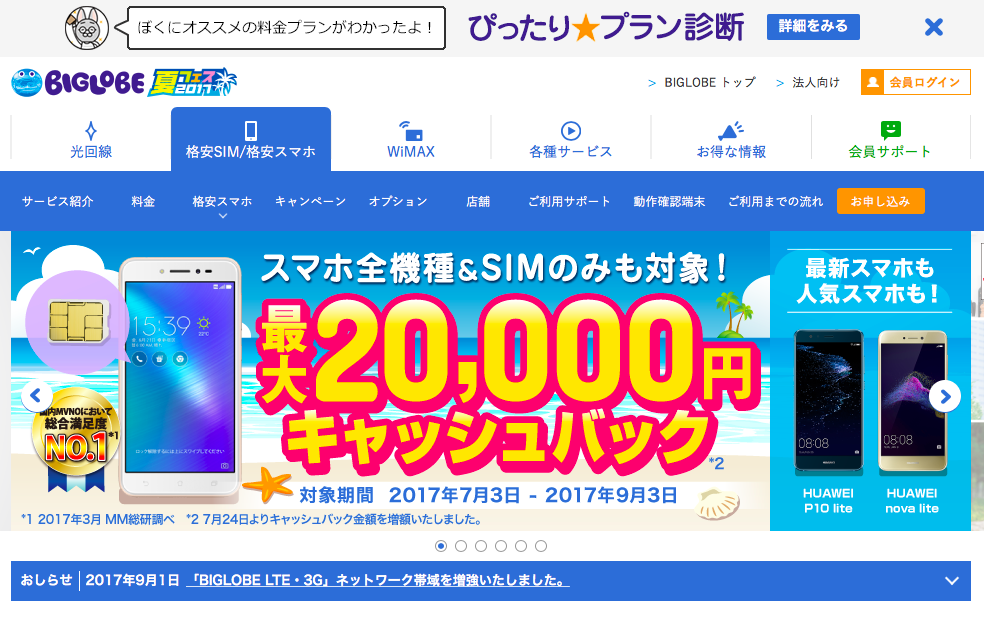
下記①〜⑦はホームページでの選択作業です!
①端末有りorSIMのみ(端末引継ぎ)を選択
私は端末は以前のものを引き継ぐ予定だったので、SIMのみを選択しました。※注意!以前の携帯を使う方はその携帯端末がSIMフリーに対応しているか必ず下記から確認して下さい!端末を引き継ぐつもりがSIMフリーに対応しておらず、新しく端末を買う羽目になった…なんてことにならないように!!(←私)
動作確認端末 | 格安SIM / 格安スマホ | BIGLOBE SIM
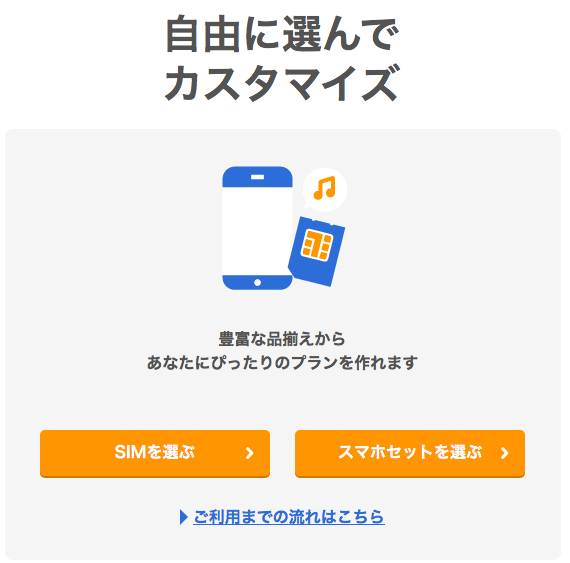
②SIMプランの選択(番号あり・無し)
私は電話番号はまだ必要だと判断したので、電話番号ありのプランにしました。
こちらのプランの方が電話番号無しのプランよりは高くなってしまうのですが、社会人なのでまだ電話番号は捨てられず…。仕方ないですね!
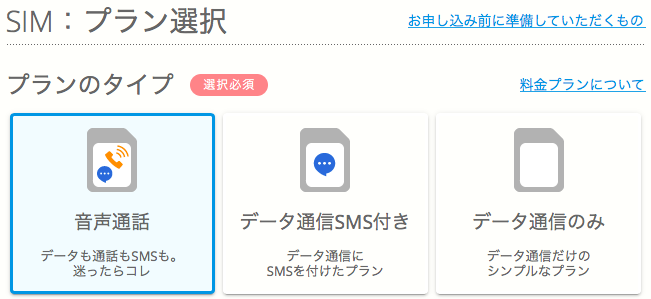
③新規or他社から乗り換えを選択(解約とMNPの取得)
私はauからの乗り換えだったのでauに電話してMNPの取得が必要でした。ここで下記の2つ目の手順が必要になります。

2、他者から乗り換えの場合MNPを取得する
NMPとは電話番号の引き継ぎのことです。
大体の方はキャリア変更前にau・ドコモ・ソフトバンクのいずれかのキャリアを使っているかと思います。そしてもちろん電話番号も持っていますよね。この電話番号を格安SIMキャリアに引き継ぐ為にNMPという電話番号の情報を持ったMNP番号を電話で契約中のキャリア(私の場合au)聞く必要があります。
この作業は他者に乗り換える時には上記3キャリアの場合にも自分でする必要がありますが、この格安SIMキャリアもそこは同じようです!
このMNP番号をauから取得すると自ずとauとの契約は解除されましたので店舗まで行く必要もありませんでした!引き継ぎ期間は15日とのことでしたので、電話でMNP番号をもらったらその期間内で引き継ぐ必要があります。(私の場合は引き継ぎには1週間もかかりませんでした!)
※注意!電話一本でこの作業を行うことができますが、引き継ぎ前のキャリアの店舗でこの作業をお願いすることもできるようなので、もし不安な方は店舗でスタッフと一緒にこの作業をして下さいね!
この番号を取得したら下記の選択操作に続きます。
④通信プラン(ギガ数)の選択
ギガ数が少なくて安いものから、ギガ数が多く値段の張るものまで、6プランの中から選択!私は7GBで全然足りなかったので少し奮発して12GBのプランにしました!
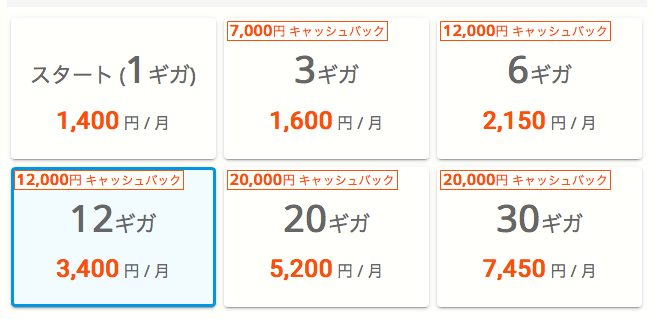
⑤SIMカードサイズの選択
SIMカードは3種類あるようなのですが、その中から端末にあったSIMカードを選びます。『SIMカードサイズのご確認はこちら』というリンクがありますので、わからない方はそちらを確認してください。
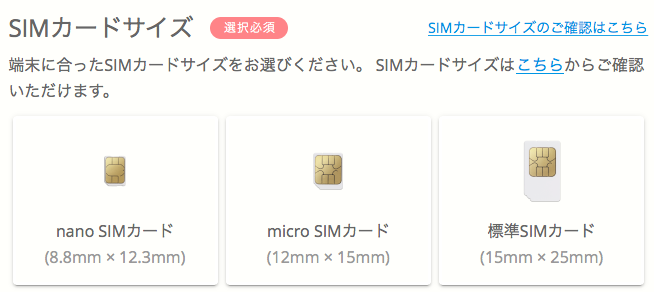
⑥その他オプションを選択し金額が確定!
その他オプションとは端末の保証や、留守電サービス等のことです。私はどれも必要ないと思ったので全部つけませんでした。
全て選択し終わると月々の料金と変更に必要な初期費用が表示されます。
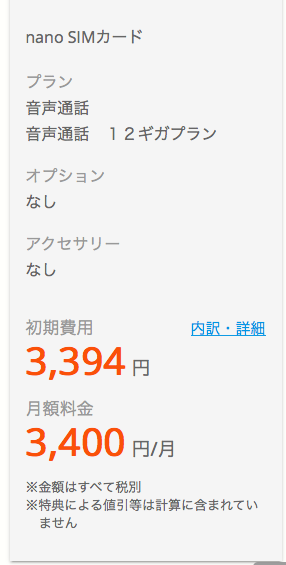
⑦個人情報を入力し手続きが完了!
その他住所や本人確認書類をデータで転送し、手続きを完了させます!
全てパソコン上で行えるのでとっても楽!
手続きが完了すれば後は書類とSIMが郵送されるのを待つだけです!
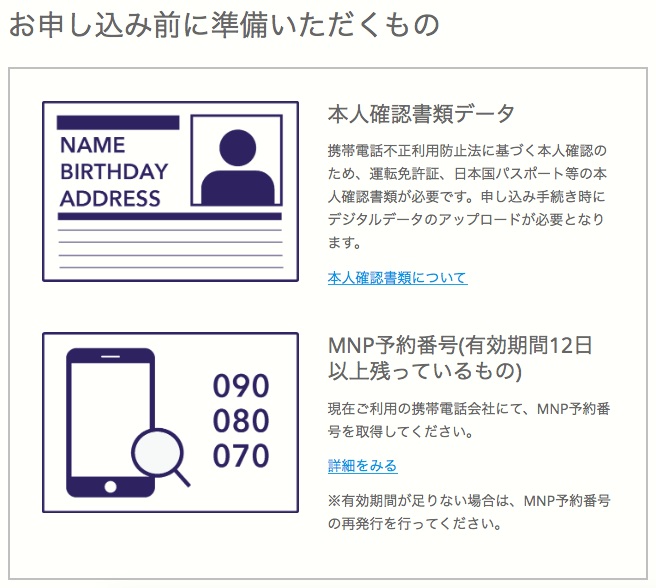
3、SIMを端末に挿入し操作ガイドに従い設定する
契約より3日後くらいに契約完了の書類とSIM・操作ガイドが送られてきました。自分が選択した内容に間違いがないか、書類できちんと確認してくださいね!
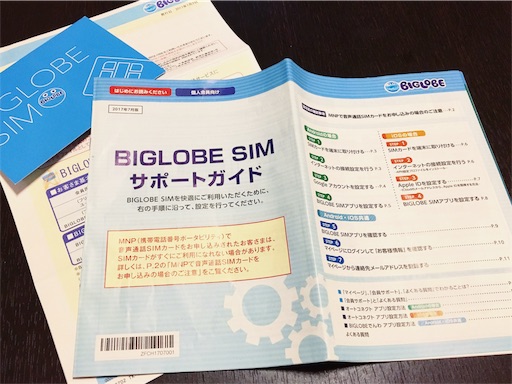
SIMを端末に挿入し、ガイド通り順番に設定をします。操作ガイドもかなり分かりやすく書かれているので、設定で迷うこともありませんでしたよ!設定完了をして、すぐに使えるようになりました◎
設定の内容は主に下記①〜⑥がありますが、サポートガイドに全て乗っているので、内容は省略させて頂きます。
<<設定手順>>
①インターネットの接続設定
②BIGLOBE SIMアプリの設定
③BIGLOBEのマイページにログイン&メールアドレスの設定
④BIGLOBE FREE WI-FI(オートコネクト)の設定
⑤BIGLOBEでんわの設定
⑥APPLE ID・GOOGLEIDの引き継ぎ設定
もし内容を詳しく知りたい方や、わからないことがある方は下記公式ホームページで確認してみて下さい!
ご利用サポート | 格安SIM / 格安スマホ | BIGLOBE SIM
引継ぎ操作はこれだけでした!
…以上、BIGLOBE格安SIMの乗り換え方、3つの手順でした!
結構簡単でしたよ!
実際にこちらのBIGLOBEを使用して2年経ちましたのでメリット・デメリット、私が使ったキャンペーンがどうだったかなどを書いています↓。是非読んでみてください!
格安SIMに変更して早2年!BIGLOBEのメリットとデメリットと使用したキャンペーン
BIGLOBE公式HPはこちら>>BIGLOBE ![]()
![]() 東京共働き夫婦の世帯年収と生活費
東京共働き夫婦の世帯年収と生活費![]() 都内アパレルOLのリアルな月収・年収を公開
都内アパレルOLのリアルな月収・年収を公開![]() お財布は一緒?それとも別?我が家の場合は…
お財布は一緒?それとも別?我が家の場合は…
![]() 老後の資金はいくら必要?真剣に計算してみた結果〇〇〇〇万円だった
老後の資金はいくら必要?真剣に計算してみた結果〇〇〇〇万円だった![]() 格安SIMに変更して早2年!BIGLOBEのメリットとデメリットと使用したキャンペーン
格安SIMに変更して早2年!BIGLOBEのメリットとデメリットと使用したキャンペーン![]() 一万円金貨・貨幣セットが届いた!
一万円金貨・貨幣セットが届いた!

